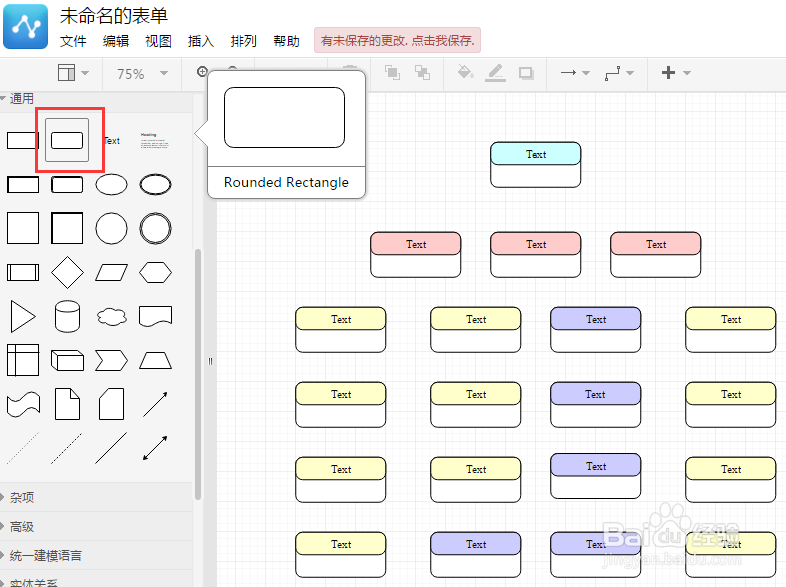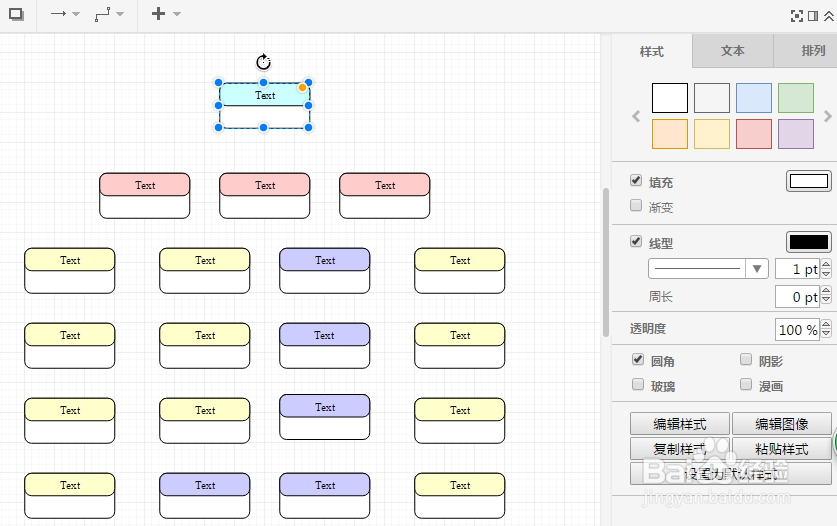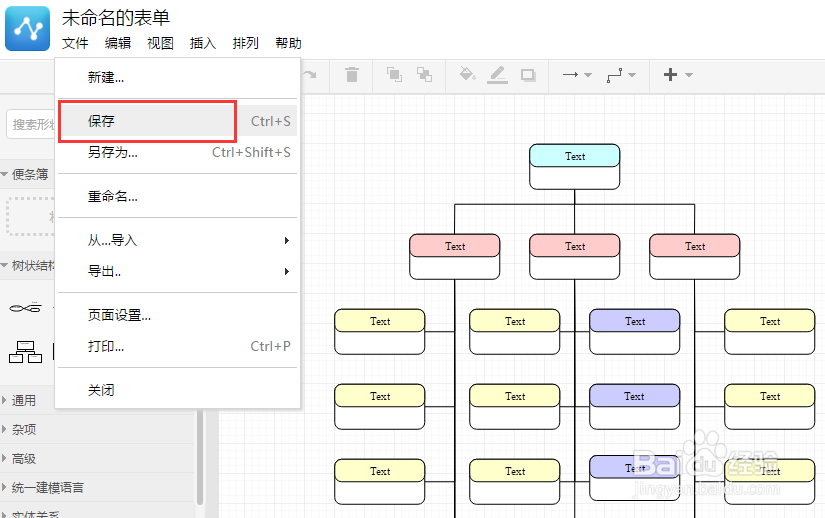流程图多个分支怎么画
很多小伙伴想要绘制流程图,但是又不知道从何处入手,比如说当流程图有多个分支的时候应该如何绘制等。现在就来和大家分享一个简单的迅 捷流程图制作方法。
流程图多个分支要怎么画
1、先插入素材以及文字:打开软件先在界面的左侧上,点击你需要添加的图形素材,然后双击这个图形,就可以在其中输入文本内容了。
2、设置素材格式:要是想要更改图形或文本的格式,也简单,直接在右侧的窗口中进行设置就行。
3、撤销操作:要是觉得不满意的话,还可以在界面上方,找到“撤销”的按钮,将上一步的操作给撤销掉。
4、图形连接:在左侧素材库中,还可以找到一些连接线的素材,添加连接线后,就可以将这些图形给连接起来了。当然,也可以直接点击图形,然后拖动四周的三角形按钮,也可以画出连接线。
5、文档存储:这一步也是比较重要的,很多人在完成编辑后,总是会忘记将整个文档存储下来,导致辛辛苦苦画好的流程图也不见了。那我们可以点击界面上的“文件——保存”就行了。
声明:本网站引用、摘录或转载内容仅供网站访问者交流或参考,不代表本站立场,如存在版权或非法内容,请联系站长删除,联系邮箱:site.kefu@qq.com。
阅读量:65
阅读量:52
阅读量:89
阅读量:66
阅读量:40